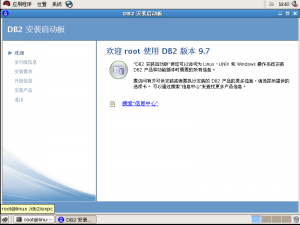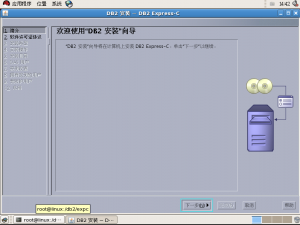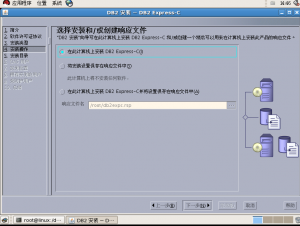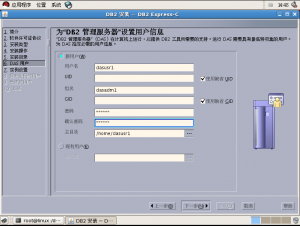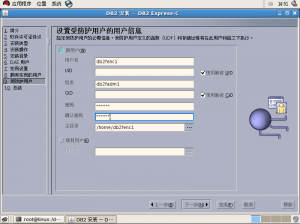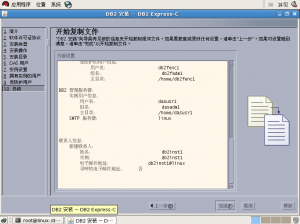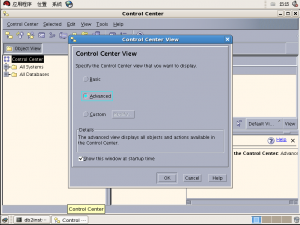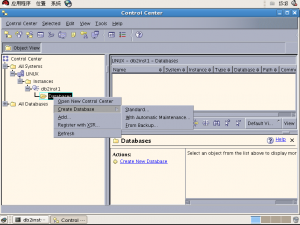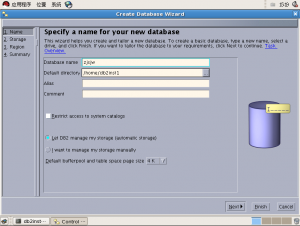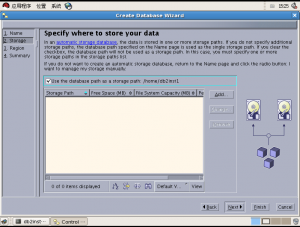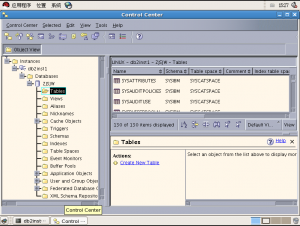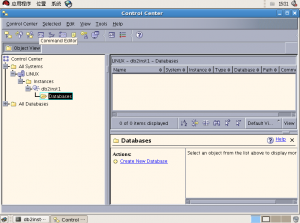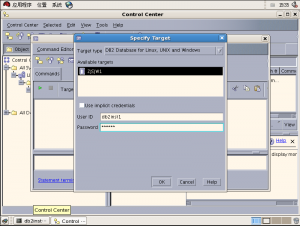一:平台
1:HP服务器
cpu:Inter (R) Xeon (R) E5606 2.13G
磁盘:本地磁盘外加存储
2:操作系统
RedHet 5.4 64位
内核:2.6.18-194.1.AX53
3:数据库
Db2_v9.7 X86_64
二:安装操作系统
把RedHat 5.4 64位光盘放入光驱,如果有存储,先把存储线拔掉,再装系统。按照提示进行安装操作系统
安装完成后,以root登陆,配置IP地址和网关
可以按图形方式配置IP地址和网关
打开终端:输入setup,选择网络配置,Edit Devices,eth0,配置Static ip和netmask,保存退出
三:安装DB2数据库
1:把DB2光盘放入光驱,然后执行mount /dev/cdrom /mnt
2: cd /mnt ( 注意:如果光盘里的包是tar.gz形式的包,需要先创建目录
mkdir /db2
tar -zxvf ******.tar.gz -C /db2
cd /db2/expc )
3: ./db2setup (图形化安装)
4:
5:点击安装产品,一次点击安装,接受条款,然后点击下一步
6:选择典型安装
7:在此计算机上安装DB2
8:选择安装目录
9:设置DB2管理服务器账户
10:创建DB2实例
11:设置DB2实例者账户
12:设置受防护账户
13:完成
14:以上的DB2是在虚拟机上安装,版本为V9.7
四:创建数据库和表 第一种方法
1:注销系统,以db2inst1登陆系统
2:打开终端执行db2start
3: 设置db2开机自启动
su – root
cd /opt/ibm/db2/v9.7/instance
./db2iauto -on db2inst1
exit
4:打开图形界面,执行db2cc
5:点击OK
6:依次展开ALL STSTEMS——机器名称—–instances—–db2inst1—-databases
创建数据库
7:输入数据库名称
8:选择数据库文件存储位置,按照默认
9:下一步完成
10:以上是图形界面创建数据库
11:导入脚本,创建表
打开命令编辑器
选择ADD,使用db2inst1登陆
(注意:数据库名称变了,是因为我把之前的删了,又创建了一个,不能重名)
然后把脚本里面的命令全部复制到方框里,执行就行,记住,如果之前创建了数据库,那么脚本里的第一行,就不用复制了,因为这个脚本第一行就是创建数据库。
(2) 第二种方法
切换到db2inst1
create database testdb using codeset GBK territory CN
db2 connect to testdb
把table.sql脚步考到/opt下
Cd /opt
Cat table.sql
用鼠标复制全部内容
然后复制在终端下
本文出自 南柯一梦的小站,转载时请注明出处及相应链接。
本文永久链接: http://lkf.22web.org/?p=29